网路概论.docx
《网路概论.docx》由会员分享,可在线阅读,更多相关《网路概论.docx(11页珍藏版)》请在冰豆网上搜索。
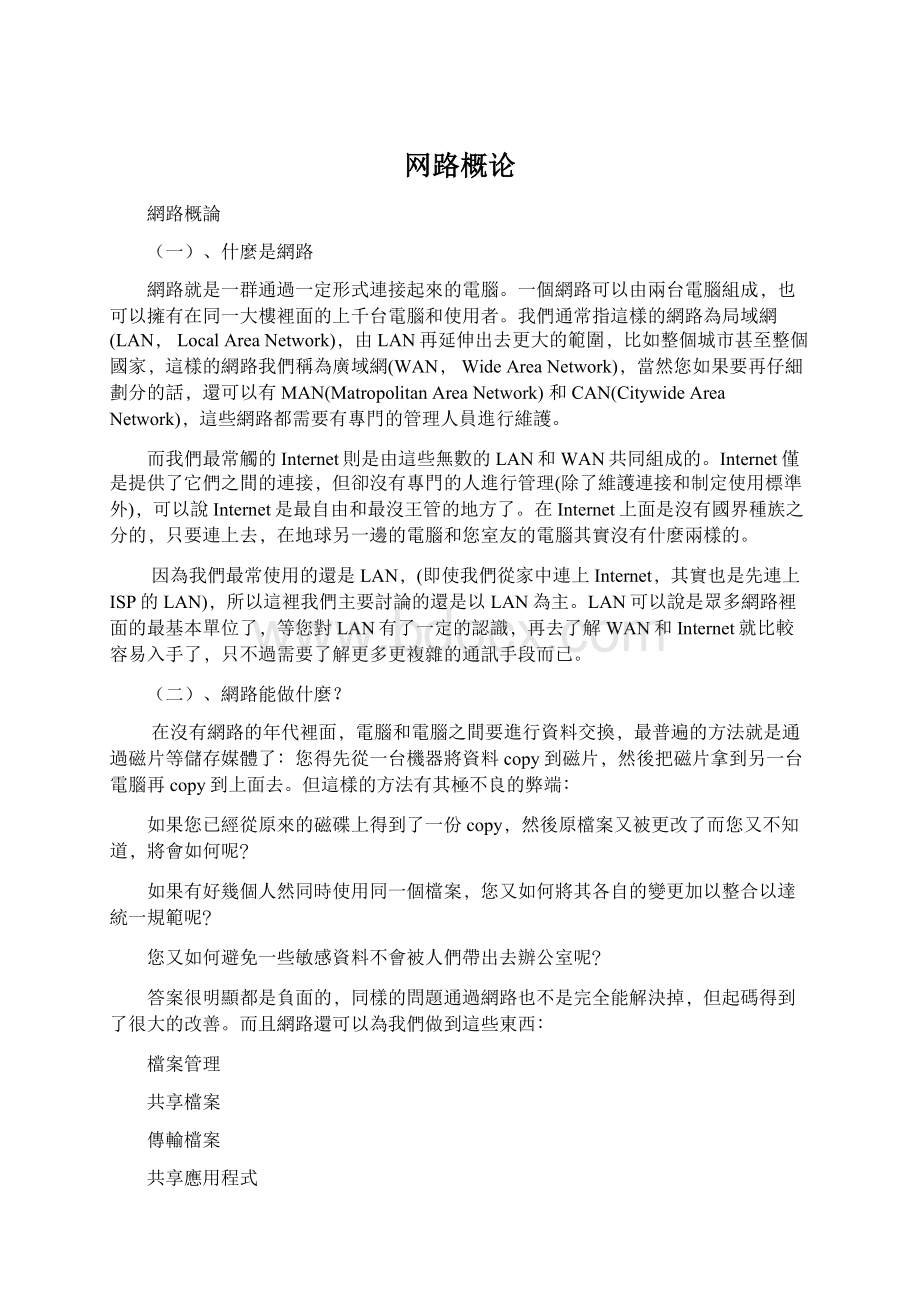
网路概论
網路概論
(一)、什麼是網路
網路就是一群通過一定形式連接起來的電腦。
一個網路可以由兩台電腦組成﹐也可以擁有在同一大樓裡面的上千台電腦和使用者。
我們通常指這樣的網路為局域網(LAN﹐LocalAreaNetwork)﹐由LAN再延伸出去更大的範圍﹐比如整個城市甚至整個國家﹐這樣的網路我們稱為廣域網(WAN﹐WideAreaNetwork)﹐當然您如果要再仔細劃分的話﹐還可以有MAN(MatropolitanAreaNetwork)和CAN(CitywideAreaNetwork)﹐這些網路都需要有專門的管理人員進行維護。
而我們最常觸的Internet則是由這些無數的LAN和WAN共同組成的。
Internet僅是提供了它們之間的連接﹐但卻沒有專門的人進行管理(除了維護連接和制定使用標準外)﹐可以說Internet是最自由和最沒王管的地方了。
在Internet上面是沒有國界種族之分的﹐只要連上去﹐在地球另一邊的電腦和您室友的電腦其實沒有什麼兩樣的。
因為我們最常使用的還是LAN﹐(即使我們從家中連上Internet﹐其實也是先連上ISP的LAN)﹐所以這裡我們主要討論的還是以LAN為主。
LAN可以說是眾多網路裡面的最基本單位了﹐等您對LAN有了一定的認識﹐再去了解WAN和Internet就比較容易入手了﹐只不過需要了解更多更複雜的通訊手段而已。
(二)、網路能做什麼?
在沒有網路的年代裡面﹐電腦和電腦之間要進行資料交換﹐最普遍的方法就是通過磁片等儲存媒體了﹕您得先從一台機器將資料copy到磁片﹐然後把磁片拿到另一台電腦再copy到上面去。
但這樣的方法有其極不良的弊端﹕
如果您已經從原來的磁碟上得到了一份copy﹐然後原檔案又被更改了而您又不知道﹐將會如何呢﹖
如果有好幾個人然同時使用同一個檔案﹐您又如何將其各自的變更加以整合以達統一規範呢﹖
您又如何避免一些敏感資料不會被人們帶出去辦公室呢﹖
答案很明顯都是負面的﹐同樣的問題通過網路也不是完全能解決掉﹐但起碼得到了很大的改善。
而且網路還可以為我們做到這些東西﹕
檔案管理
共享檔案
傳輸檔案
共享應用程式
應用程式
數據庫
游戲
共享週邊設備
印表機
光碟機
掃描器
傳真/數據機
磁帶機
和其他使網路用者交流
進行群組工作排程
收發電子郵件
進行電子會議
網路游戲
共享(sharing)﹐其實就是網路的精神所在。
當然在一個網路環境裡面﹐我們是可以設定不同等級的共享和限制﹐以適合不同的使用者要求。
很明顯﹐經理當然希望能知道各員工的工作情況(除了私人資料)﹐但銷售部的員工卻未必能看得到會計部的資料。
這些限制﹐我們通常是通過使用者(Username)和密碼(Password)來進行設定的。
在網路上的唯一身份就是您的使用者名稱和密碼了﹐如果您的帳號被人盜用了﹐出了什麼狀況也可能是追究到您的身上。
所以設立一個比較難猜中的密碼﹐和保護好自己的密碼是使用網路的第一意識。
(三)、一些網路名詞
工作站(Workstation)
任何能夠提供對網路環境進行輸入的機器﹐都可以說是工作站﹐其主要定義元素就是“輸入”。
這可以包括個人電腦﹑手持式掃描器﹑終端機﹑等等。
每一工作站都有其自己的網路卡。
節點(Node)
每一個工作站﹑網路傳真機﹑網路印表機﹑檔案伺服器﹑或任何其它擁有自己唯一網路地址的設備都是節點。
它們是怎樣獲得網路地址的呢﹖從網路卡那裡獲得。
每一張網路卡在出廠的時候都會被廠家分配一個地址﹐使用者是不可能變更此地址的。
這樣的地址安排就如我們日常的家庭地址一樣﹐是用來區分各自的身份的。
您的網路必須有能力去區別這一個地址有別於其它的地址。
在網路裡面﹐有很多資料封包會由一個節點傳送到另一個節點﹐同時要確定封包會被正確的傳達目的地﹐而這個目的地就必須依靠這個網路卡地址來認定了。
伺服器(Server)
從技術角度而言﹐伺服器就是在網路中具備某些特定功能的集散地。
伺服器也有分好些類型﹐比如﹐一個印表伺服器就是一台讓一群使用者儲列和處理列印工作的機器﹔一台傳真伺服器可以接受傳真請求﹑儲列和處理傳真等工作。
建立一個印表伺服器﹐您可能需要騰空一台機器只用來專門處理列印服務﹐或是需要一些本身帶有網路卡的印表機。
最常見的伺服器莫過于檔案伺服器了。
一個檔案伺服器就是一台儲存和管理檔案﹑應用程式和數據﹑以及對其負責保安服務的電腦。
它可以對您的數據提供集中控制﹐和建立一個共同的地方為您的檔案進行集中備份。
封包(Packet)
封包是能夠在網路上面進行傳輸的最小資訊單位。
一個封包包含有發送端節點地址﹑接收端節點地址﹑和這兩個節點之間需要傳送的數據。
網路形態(Topology)
這一解釋牽涉到網路上的各節點之物理和邏輯關係。
從表面上看﹐就是這網路的“長像”。
可以從兩個角度(或曰形態)看待您的網路﹕物理上的和邏輯上的。
網路物理形態
這種形態就是講述一個網路上面的各個節點之間在物理上面的佈置﹐和它們在總體配置上看去的樣子。
如果您在紙上將各台電腦的位置標示出來﹐同時將連接它們的網線(Cable)也畫出來﹐您就會比較清楚的看到其物理形態了。
比如﹕總線狀(bus)﹑環狀(ring)﹑或是星狀(star)。
網路邏輯形態
這種形態講述的是信息如何在網路中行走。
我們不妨舉個例子來模擬一下﹐好讓我們更好理解邏輯形態﹕
假如您有一份長達400頁的文件由台南送到台北﹐而且必須最遲明天送到﹐那麼您很可能會使用郵局快遞服務。
不過要處理這個傳送﹐您還必需要使用郵局快遞的信封和地址。
同時﹐您必需提供發信人和接收人的地址﹐當然少不了您那400頁文件啦。
在您的網路上﹐從一台電腦傳送數據到另一台電腦﹐也需要相同的資料﹕它需要您的發送端地址﹑接收端地址和數據數項資料。
正如剛剛所述﹐這些資料都包含在封包裡面了。
邏輯形態就接管著如何將這封包在網路中傳輸了。
首先﹐邏輯形態會判定這個封包的格式﹐一如您必須按網路郵址來填寫地址一樣。
您必須使用網路能夠明白的地址格式。
邏輯形態會判定有多少數據需要攜帶﹐一如郵件快遞也有規定一個標準信封只能最多裝30頁文件一樣。
然後邏輯形態會判定使用什麼方法來追蹤在網路傳輸的封包。
有些邏輯形態則不會追蹤封包而假設一切無誤﹐有些則會對路徑中的每一個步驟進行追蹤。
如果您已經聽過乙太網(Ethernet)或者令牌環(TokenRing)﹐其實您已經接觸過邏輯形態了。
每一種邏輯形態常常會和網路物理形態聯係起來﹐但物理形態卻不一定就是邏輯形態。
如下圖﹐在物理上面我們可以說它是一個Star網路形態﹐然而在邏輯上﹐它卻很可能是TokenRing網路形態。
在後面﹐我們將會對不同的邏輯形態進行講述﹐包括它們各自的優缺點。
這是一個非常重要的題目﹐因為不同類型的網路形態會影響到您需要在您的網路安裝什麼類型的網路卡。
在一個複雜的網路裡面﹐可以由好幾種不同類型的網路形態共同組成。
(四)、網路連線設備
網路卡
如果您還記得在電腦基礎裡面的知識﹐在設定任何插卡的時候﹐我們都需要知道它的IO和IRQ(有些還需要DMA)等設定。
因為網路卡可以說是我們進入網路世界之門﹐如果網路卡不工作﹐那麼您也就被屏之門外了。
所以﹐首先要選擇和安裝好網路卡是非常重要的一關。
現在的網路卡多會帶有一張磁片﹐除了裡面提供了給不同作業系統使用的Driver之外﹐應該還有一個設定程式的。
它可以用來設定網卡的IO﹑IRQ﹑DMA﹑或是使用PnP﹔也可以設定連線類型﹐比如﹕BNC﹑RJ45﹐或AUTO﹔同時還可以選擇使用BootROM與否。
有些還帶有測試程式來確定網卡是否正常工作。
正如前面所述﹐不同的網路形態會決定不同的網路卡﹐但不管使用何種類型的網路卡﹐關鍵的還是它是工作的﹐而且還要考慮到它的穩定性和速度。
現在市面上通常見到的是Ethernet10/100網路卡﹐那個10/100就是速度﹐也可以說是傳輸量﹕100Megabits/每秒﹐注意﹕千萬不要將Mbps和MBps搞混了﹐因為前者是每秒Millionsofbits﹐而後者是每秒Millionsofbytes(1byte=8bits﹐相差8倍之多哦~~Byte是電腦的運算單位﹐而bit則是網路的傳輸單位﹐要注意分清楚)。
那個10/100的意思就是支持10Mbps和100Mbps兩種速度的網卡。
以前10/100Mbps網卡的價錢比單純10Mbps的網卡貴幾乎十倍價錢﹐不過現在它們的價錢也相差不多了﹐(當然﹐名牌子的10/100網卡還依然很貴)。
要連上網路﹐首先要設定好網路卡。
網路線
雖然網路卡設定好了﹐離開網線什麼地方也接不上去。
選擇一個網路線系統也要考慮到很多因素﹐比如﹐您的網路架構---您需要什麼樣的物理形態和邏輯形態﹖什麼樣的網路線既不會超支預算又可以符合傳輸要求(速度和距離)﹖您需要什麼樣的接頭來連接它們﹖等等。
同時﹐不同類型的數據要求(如純文字﹑大量的圖片﹑影象﹑和語音等)﹐以及電腦之間的距離長短﹐也會影響到網路線的取材。
網路線也有分好幾種類型﹕
雙絞線(TwistedPairCable)
通常由兩對或四對相互纏繞的銅線組成。
為什麼要把線纏繞著呢﹖因為任何電流流經導體都會產生電波干擾(RFI﹐RadioFrequencyInterference)﹐但是如果兩條線相互的旋轉纏繞著的話﹐彼此產生的干擾就會相互抵消掉。
雙絞線還分為屏蔽雙絞線(STP﹐ShieldedTwistedPair)和非屏蔽雙絞線(UTP﹐UnshieldedTwistedPair)。
其唯一分別是STP有一個導電金屬層將所有雙絞線保護起來﹐提供更透徹的抗干擾能力。
當然﹐STP比UTP要貴多了﹐但在一些UTP實在應付不來的場合裡﹐還是物有所值的。
它們的外觀分別如圖﹕
ElecrtonicsIndustryAssociation(EIA),TelecommunicationsIndustryAssociation(TIA),和NationalElectricalManufacturersAssociation(NEMA)等機構對雙絞線建立了5個標準等級。
按照等級高低﹐級數越高﹐其每英尺的絞接數目也越多﹐抗干擾能力也越強。
這5個種類分列如下﹕
CATEGORY1﹐這是一種從1983年就被廣泛使用的老式電話線﹐它不適合於任何高速數據傳輸﹐只不過其得名於將線絞接起來而已。
CATEGORY2﹐此種線可以傳輸高達4Mbps的數據﹐它擁有兩個特性﹕
1)在一英尺直線距離最少有3個絞接。
2)沒有任何兩對線是相同的絞接色樣的﹐這可以降低線線之間的交叉對講(crosstalk)。
比如其中一對線在每英尺之內使用了3個絞接﹐而另外一對則使用31/8個絞接。
(注意﹕其後的3個等級也具備這兩個特性﹐只是要求更嚴格而已。
)
CATEGORY3﹐這是您能夠由來做LAN網線的最低等級了﹐它可以最高傳輸10Mbps的數據﹐同時構造上面也要比CAT1和CAT2要好。
CATEGORY4﹐可以用來給16Mbps的TokenRing網路使用的最低等級﹐實際上﹐對LAN而言﹐最好將此等級作為最低等級了﹐而非CAT3。
CATEGORY5﹐無論在速度上和抗干擾能力上﹐這個才是您真正需要的等級﹐其最高傳輸速度可以達到100Mbps。
CAT5等級網線被指定可以使用在FDDI(FiberDistributedDataInterface)網路上面﹐定義了如何將銅線和光纖在同一網路環境的整合。
它被設計成為配合光纖導線而提供更好的多媒體(語音和影像)過載網路方案。
同軸網線(CoaxialCable)
也稱為BNC網線(得名於Bayonet-NaurConnector)。
其構造是﹕中央是一條被隔離層保護著的銅導芯﹐其外隔著一層絕緣體還有一層導體金屬網﹐在最外層則是保護外皮。
它有更好的屏蔽能力﹐如果您需要比雙絞線更高的抗干擾要求﹐但又用不起光纖的話﹐Coaxial可以說是您的選擇。
不過傳輸上面﹐Coaxial只能最高有10Mbps。
連接頭的BNC網線是這樣的﹕
CoaxialCable也分為4類﹕
Ethernet,厚0.4英寸﹐也常被稱為10Base5﹐其標準由InstitueforElecrical&ElectronicEngineers(IEEE)制定。
RG-58A/U﹐厚0.18英寸﹐也常被稱為10Base2。
RG-59/U﹐厚0.25英寸﹐用在CableTV和ARCnet(一種古老網路形態)上面。
RG-62/U﹐厚0.25英寸﹐用在ARCnet和IBM終端上面。
要注意的是﹐雖然後面三種網線差不多大小﹐但卻是不可以調換使用的。
而在這四種類型之中﹐只有兩種是適合於LAN使用的﹕10Base5和10Base2。
我們使用這些名稱是有其意思的﹐其中的信息可以分拆成以下部份﹕過載速度(頻寬)﹑頻寬類型﹑和信號在網線中行走的最長距離。
拿10Base5為例﹕首先是速度﹐10代表10Mbps﹐這個前面解釋過了﹔最後是信號距離﹐5代表500米(大約1640英尺)﹔然後是中間部份了﹐頻寬類型。
何為頻寬呢﹖沒得解釋﹐就是頻寬﹗而且越多越好。
如果要形象地理解頻寬﹐我們可以拿一條高速公路來做例子。
如果此公路是四線行車的﹐那麼汽車就好比是數據﹐這樣就有四條傳輸數據的通道了。
如果在交通在非繁忙時候﹐每輛車以100KMph行走輕鬆有餘﹐但在高峰期呢﹖就跟台灣的高速公路差不多了。
這情形跟網路的交通是一樣的﹐解決方法有兩個﹕一是在高峰期減少封包的傳輸﹐例如利用工作排程將一些比較繁重的網路傳送工作安排到晚上或非繁忙時間﹔另一種方法就是增加頻寬了﹐跟我們的MODEM從33.6Kbps換到56Kbps一樣。
而頻寬的分割方式也有兩種﹕一種叫Broadband﹐另一種叫Baseband。
再以高速公路為例﹕前者將整條公路併成一條線﹐這樣可以容許比較大載量的卡車通過﹔後者則將公路分成數條行車線﹐可以允許幾部小車一次通過。
如果貨物來到公路一端﹐使用Broadband﹐我們就用大容量的卡車﹐一次出發一輛的運送﹐不管誰的貨物﹐也不管貨物多大﹐都要排隊輪候﹔如果利用Baseband﹐我們就用小點的車﹐分配給各人一條車道(但卻不可以轉換車道哦)﹐這樣排隊的人就比較少了。
這兩種方式各有其優缺點﹕如果貨物都比較大﹐而且目的地都相同的話﹐Baseband比較有效﹔如果貨物都比較散﹐而且也送到不同的地方去﹐則Broadband有效。
但是如果貨物有時候多﹐有時候少﹔有些人多貨﹐有些人少貨呢﹖就變得很複雜了﹕如果用Broadband﹐那些多貨的人﹐也要等前面那些少貨的先發送走了才輪到他﹐但少貨的人卻可以早點完成運輸﹔如果使用Baseband﹐多貨的人就不用等少貨的人﹐但少貨的人也比較晚完成運輸﹐而且要是多貨的人不多﹐那麼空出來的車道也就浪費掉了。
凡此種種﹐都要視乎情況而定﹐但車道一旦劃好了﹐要改就不可能了。
好了﹐那麼我們也應該知道10Base5裡面的Base是怎麼樣的頻寬了吧。
不過在講到頻寬的時候﹐我們還要了解一個概念﹐就是流量﹕即是資料每秒所流過的數量(以頻寬乘以時間為極限)。
頻寬的流量都是有極限的﹐我們可以稱這個極限為100%飽和量。
因為我們在網路中使用bit來做單位﹐而電腦運算則以byte單位(1byte=8bits)﹐所以在數值上﹐流量只是頻寬的1/8。
例如您使用56KMODEM來下載資料﹐如果您發現程式顯示的是4Kps的話﹐那麼您當時的流量就是50%了。
這裡我還要提醒一下﹕10Base2的2並不是真正的200米﹐準確來說應該是185米﹐200只是取比較好聽的近似值罷了。
而10BaseT的T則代表TwistedPair。
光纖網線(FiberOpticCable)
到目前為止﹐我們所介紹的都是以電子方式傳遞的介質﹐而光纖網線則是以光為傳遞方式的介質﹐它完全是不受電波干擾的。
在這種網線上﹐光只在塑料或玻璃纖維裡面傳導﹐其外面則由一層薄薄的被稱為cladding的外衣保護著﹐然後整根或多根導線則隔著一層絕緣材料被包裹在塑膠外套裡面。
請參考下圖﹕
使用光纖的最大好處是其傳輸量大﹕可達155Mbps﹔傳輸距離遠﹕信號有時候可以傳送好公里而不會削弱。
所以光纖網線一般都會用來做高速網路的龍骨(Backbone)﹐也通常是用來做長途電話通訊和FDDI的導線。
光纖比起Coaxial和UTP來說﹐也更難遭到竊聽﹐所以也多用來傳送機密通訊。
光纖最大的壞處是價錢高﹐而且架設費用也很高。
不過近年來隨著光纖的普及﹐其造價也急跌許多﹐相信不久的將來﹐使用光纖在辦公室架網恐怕也是很平常的事情。
無線網路
除了以上說的有形網線之外。
在某些特殊的環境中﹐我們還可以使用無線技術將電腦連接起來。
因為在一個網路工程當中﹐線路鋪設所佔的成本是頗高的。
如果工程結構比較複雜﹐或因制度而令到網線鋪設費用過高的話﹐使用無線通訊未嘗不是好的提案。
當然﹐無線網路對辦公室的物理環境影響最少﹐節點的可移性也是非常吸引的。
在無線網路裡面﹐每台電腦都必須要安裝特殊的網卡和天線來傳送和接收數據。
但無線網路的傳輸能力暫時還差強人意﹐大概只有242Kbps﹐應付一般的文字檔案或許還可以﹐要是傳送大量的圖片或音像則恐力有不逮了。
不過現在新的IEEE802.11PCMCIA標準已經可以達到1Mbps或2Mbps了。
網線接頭
BNC
假如您要使用CoaxialCable的話﹐那您很可能需要BNC接頭了﹐其形為圓狀﹐後接Coaxial網線﹐前面中間是根銅針﹐外面是個可以旋轉的金屬環。
在BNC連線上面﹐您必須在網路的兩端使用50歐姆的終端電阻﹐而且在網線和網卡之間必須使用T型接頭。
它們的外觀如圖﹕
連接BNC和T型接頭也很容易﹐把接頭對准卡口套進去然後順時針擰上就可以了。
您的手指應該會感覺到是否擰好了﹐如果不確定重複試試就是了。
這點很重要﹐要是因為其中一個接頭沒寧好﹐可能會導致整個BNC連線失敗哦。
不過BNC連線在使用上面﹐被發現越來越多的弊端﹐比如﹕接頭不牢靠﹑終端不穩定﹑接頭與網線連接不好﹑網線容易斷﹑等等。
其中最不好的是﹕只有其中任何一部份出問題﹐都可能會影響整個網路﹐而且除錯也比較困難。
(不同於下面介紹的RJ45連線﹐RJ45如果有問題只會影響有問題的機器而不會是整個網路)。
另外﹐要是自己動手做BNC網線的時候﹐要注意網線最短不能少於1米。
RJ-45
RJ-45接頭通常是給雙絞線使用的。
其形狀很似我們日常使用的電話接頭﹐不過體積比較大些而已。
仔細數數接頭﹐上面應該有8根銅線﹔其另一邊是個可壓式的塑料卡荀﹐當您把它插進網卡或牆跟的插座﹐這個卡荀就會把接頭鎖好在插座裡面﹐要取出來把卡口按下則可。
從下圖您可以看出RJ-45接頭的模樣﹕
使用RJ-45的連線﹐必須使用集線器(HUB)﹐所有的電腦都必須先接到HUB上面才可以彼此溝通。
如果只是兩台電腦之間的連線﹐您也可以不要HUB﹐但您得為您的RJ-45接頭動動手術﹕將一端的第1線接到另一端的第3線﹑一端的第2線接到另一端的第6線。
方向是網線在接頭左邊﹐銅線向自己(如上圖)﹐從上到下數。
其它接頭
除了上面兩種我們比較常見之外﹐還有諸如D-ShellConnector﹑TokenRingConnector﹑和FiberOpticConnector等接頭﹐不過這裡也就不一一說明了。
小結
我們可以在下面的列表中看看各網線的特征﹕
網線類型
傳輸速度
傳輸距離
接頭類型
BNCRG58
10Mbps
185m
BNC
CAT3UTP
10Mbps
91m
RJ-45/TokenRing
CAT4UTP
16Mbps
91m
RJ-45/TokenRing
CAT5UTP
100Mbps
91m
RJ-45/TokenRing
CAT3STP
10Mbps
91m
RJ-45/TokenRing
CAT4STP
16Mbps
91m
RJ-45/TokenRing
CAT5STP
100Mbps
91m
RJ-45/TokenRing
FiberOptic
155Mbps
4827m
ST